Μια μαύρη οθόνη κατά τη διάρκεια μιας ροής ή εγγραφής στο Streamlabs OBS δεν είναι μόνο απογοητευτική, αλλά μπορεί επίσης να καταστρέψει ολόκληρη τη μετάδοση. Αυτός ο οδηγός θα σας δείξει πρακτικές λύσεις για να διορθώσετε αυτό το πρόβλημα γρήγορα και αποτελεσματικά. Είτε ξεκινάτε μόλις με τη ροή είτε είστε ήδη προχωρημένοι, αυτά τα βήματα θα κάνουν την οθόνη σας να λειτουργήσει ξανά.
Βασικά ευρήματα
- Ελέγξτε ότι οι πηγές έχουν προστεθεί σωστά
- Βεβαιωθείτε ότι έχει επιλεγεί το σωστό παράθυρο εγγραφής
- Διαγράψτε και προσθέστε ξανά την πηγή εγγραφής.
- Ενημερώστε τα προγράμματα οδήγησής σας, εάν είναι απαραίτητο.
Οδηγίες βήμα προς βήμα
Κατ' αρχάς, μια μαύρη οθόνη στο Streamlabs υποδεικνύει συχνά ότι μια πηγή δεν έχει προστεθεί σωστά. Για να βεβαιωθείτε ότι ακολουθήσατε όλα τα απαραίτητα βήματα, προχωρήστε ως εξής:
Ξεκινήστε κάνοντας κλικ στο σύμβολο συν στη λίστα πηγών και επιλέξτε τον τύπο εγγραφής που χρειάζεστε. Το αν πρόκειται για εγγραφή οθόνης, εγγραφή παραθύρου ή εγγραφή παιχνιδιού εξαρτάται από τις απαιτήσεις σας. Αν θέλετε να προσθέσετε μια εγγραφή οθόνης, κάντε κλικ στο "Εγγραφή οθόνης".
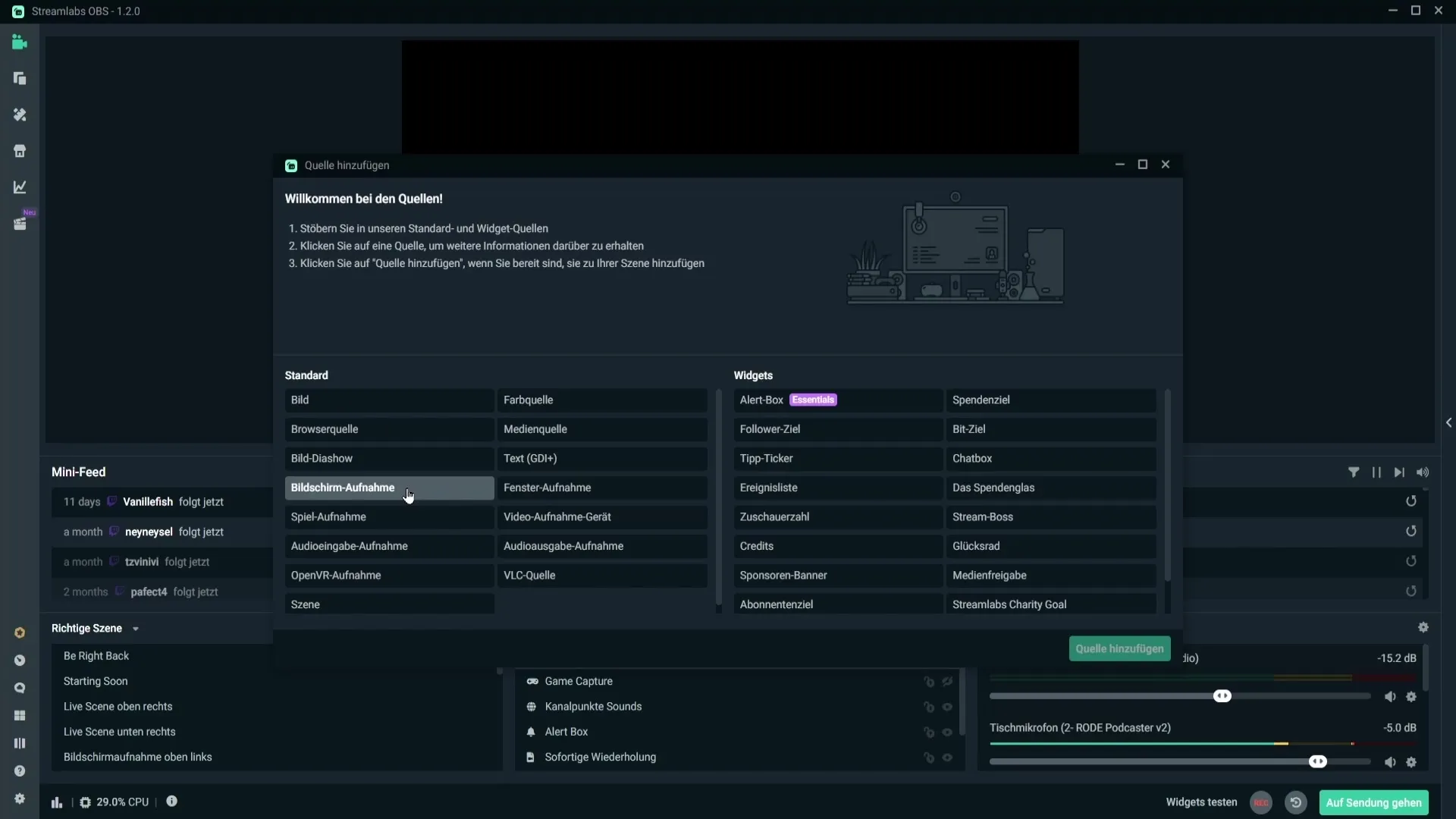
Μόλις προσθέσετε την εγγραφή οθόνης στην πηγή, θα πρέπει να βεβαιωθείτε ότι είναι ορατή. Ενεργοποιήστε το εικονίδιο "Μάτι" δίπλα στην πηγή για να κάνετε τη σκηνή ορατή. Εάν έχετε απενεργοποιήσει το μάτι, η εγγραφή δεν θα εμφανίζεται, ακόμη και αν έχει ρυθμιστεί σωστά.
Εάν το πρόβλημα εξακολουθεί να υφίσταται, μπορεί να οφείλεται στο ότι έχετε επιλέξει λάθος παράθυρο εγγραφής. Για να το διορθώσετε αυτό, κάντε δεξί κλικ στην πηγή και επιλέξτε "Ιδιότητες". Ελέγξτε ότι η λειτουργία έχει οριστεί σε "Καταγραφή συγκεκριμένου παραθύρου" και επιλέξτε το σωστό παράθυρο που θέλετε να εμφανίσετε.
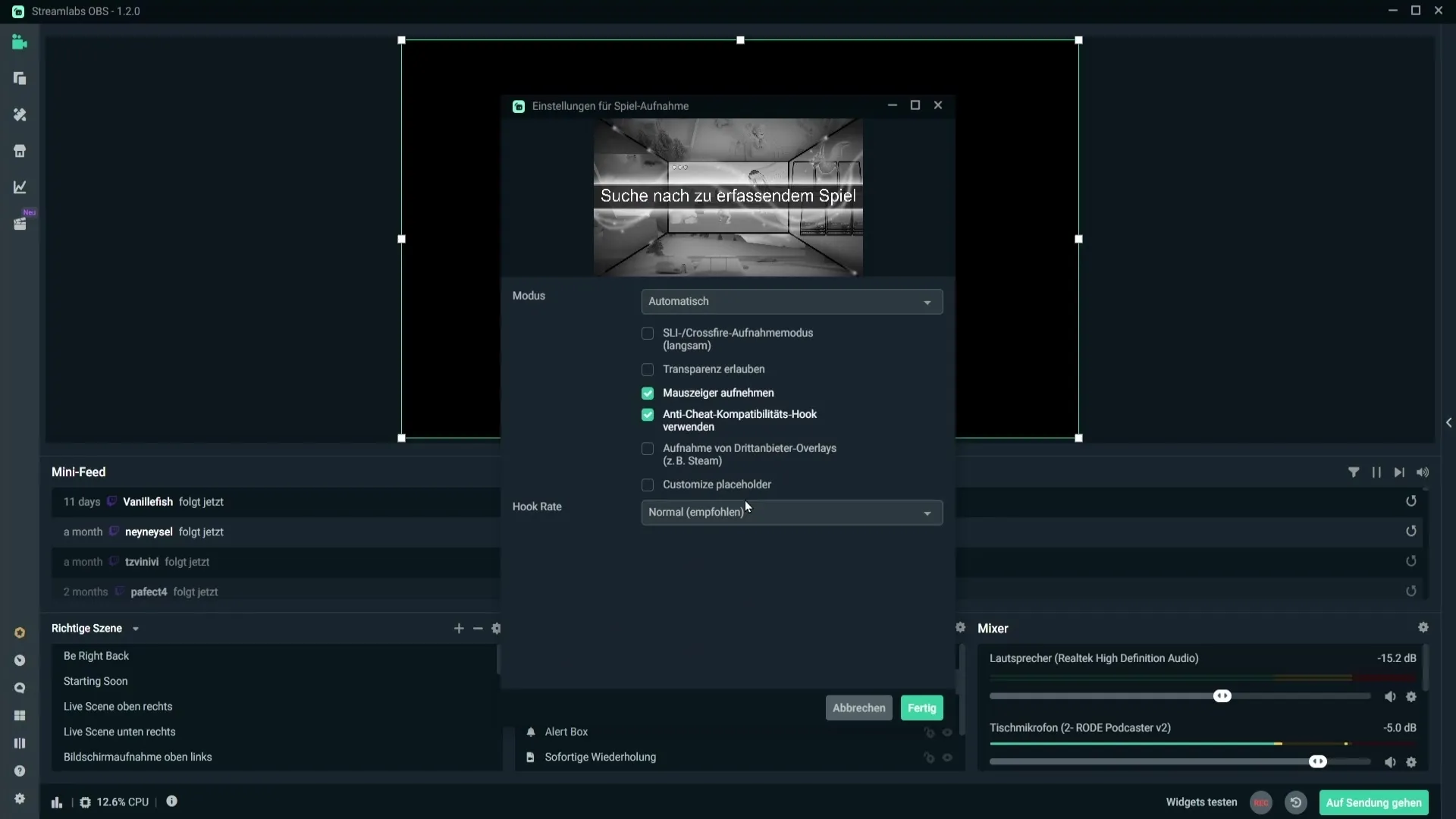
Εάν η σωστή καταγραφή παραθύρου δεν λειτουργεί, μπορείτε επίσης να προχωρήσετε σε αυτόματη επαναφορά. Μερικές φορές βοηθά επίσης να απενεργοποιήσετε και να ενεργοποιήσετε αρκετές φορές τη ρύθμιση για το παράθυρο.
Αν η εικόνα παραμένει μαύρη, θα πρέπει επίσης να ελέγξετε αν έχετε επιλέξει το σωστό παράθυρο για την εγγραφή. Βεβαιωθείτε ότι το κατάλληλο παράθυρο είναι ενεργό ανοίγοντάς το. Μερικές φορές μπορεί να είναι αιτία του προβλήματος το γεγονός ότι απλά ξεχάσατε να ξεκινήσετε το σωστό πρόγραμμα.
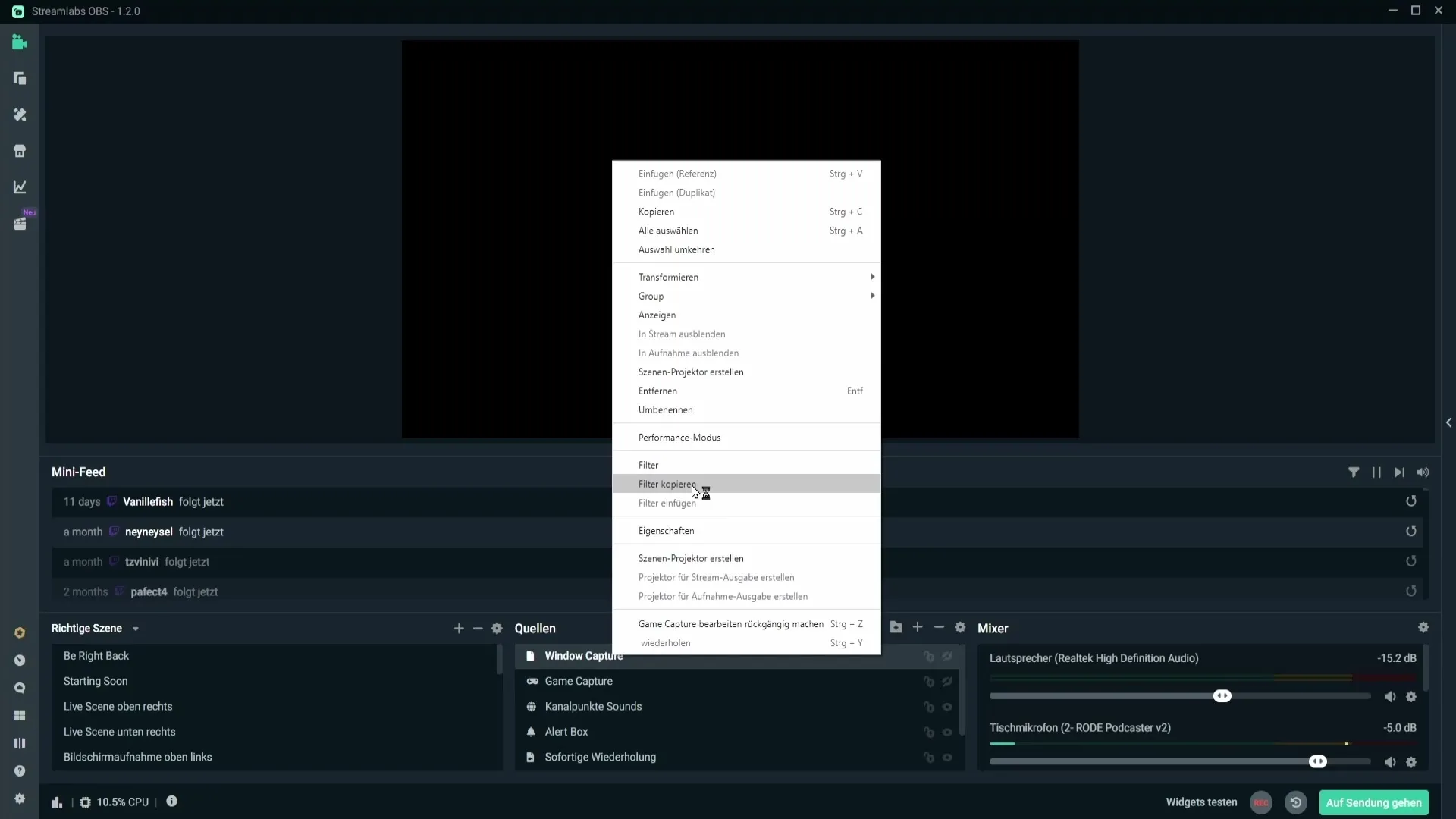
Ένα άλλο χρήσιμο βήμα είναι να διαγράψετε εντελώς την πηγή εγγραφής και στη συνέχεια να την επαναδημιουργήσετε. Για να το κάνετε αυτό, κάντε δεξί κλικ στην πηγή, επιλέξτε "Κατάργηση" και επανεκκινήστε το Streamlabs OBS. Στη συνέχεια, προσθέστε ξανά την πηγή εγγραφής. Μερικές φορές μπορεί να βοηθήσει η επαναφορά των ρυθμίσεων.
Για να διασφαλίσετε τη σταθερότητα των λειτουργιών του Streamlabs OBS, ελέγξτε επίσης το μενού ρυθμίσεων. Κάντε κλικ στο εικονίδιο με το γρανάζι, μεταβείτε στην επιλογή "Advanced" (Για προχωρημένους) και καταργήστε την επιλογή "Force GPU s render device" (Επιβολή συσκευής απόδοσης GPU s). Αυτή η επιλογή μπορεί να εμποδίσει τη σωστή λειτουργία της εξόδου βίντεο.
Εάν η μαύρη οθόνη επιμένει, το πρόβλημα θα μπορούσε να οφείλεται σε ξεπερασμένα προγράμματα οδήγησης. Βεβαιωθείτε ότι όλα τα προγράμματα οδήγησης της κάρτας γραφικών και άλλο σχετικό λογισμικό έχουν ενημερωθεί. Σε πολλές περιπτώσεις, αυτό μπορεί να αποκαταστήσει τη λειτουργικότητα και να σας δώσει πίσω την εικόνα που θέλετε.
Περίληψη
Η μαύρη οθόνη στο Streamlabs OBS μπορεί να οφείλεται σε διάφορους παράγοντες. Σε αυτόν τον οδηγό, μάθατε αρκετές αποτελεσματικές λύσεις που θα σας βοηθήσουν να διορθώσετε το πρόβλημα γρήγορα. Ελέγξτε τις πηγές, βεβαιωθείτε ότι έχουν επιλεγεί τα σωστά παράθυρα και διατηρήστε τα προγράμματα οδήγησης ενημερωμένα για να εξασφαλίσετε μια ομαλή εμπειρία ροής.
Συχνές ερωτήσεις
Τι μπορώ να κάνω αν η εικόνα στο Streamlabs OBS παραμένει μαύρη;Ελέγξτε τις πηγές και βεβαιωθείτε ότι τα παράθυρα είναι ενεργά. Διαγράψτε και προσθέστε ξανά τις πηγές.
Πώς μπορώ να βεβαιωθώ ότι επιλέγω τη σωστή εγγραφή παραθύρου;Κάντε δεξί κλικ στην πηγή, μεταβείτε στις "Ιδιότητες" και επιλέξτε το σωστό παράθυρο.
Γιατί δεν μπορώ να δω την καταγραφή οθόνης μου;Βεβαιωθείτε ότι το εικονίδιο "μάτι" δίπλα στην πηγή είναι ενεργοποιημένο για να γίνει ορατή η σκηνή.
Πώς μπορώ να ενημερώσω τα προγράμματα οδήγησης για την κάρτα γραφικών μου;Επισκεφθείτε τον ιστότοπο του κατασκευαστή της κάρτας γραφικών σας και κατεβάστε τα πιο πρόσφατα προγράμματα οδήγησης.
Τι σημαίνει αν η επιλογή "Force GPU s render device" είναι ενεργή;Αυτή η ρύθμιση μπορεί περιστασιακά να οδηγήσει σε προβλήματα με την έξοδο βίντεο. Αφαιρέστε την επιλογή για να αποφύγετε τις επιπλοκές.


